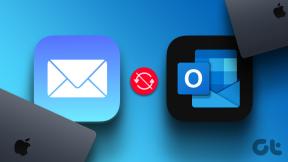Резервне копіювання налаштувань головного екрана Android (віджети, програми, папки)
Різне / / February 10, 2022

Ми розглянули багато прийомів резервного копіювання Android, за допомогою яких ви можете
резервне копіювання всіх ваших програм
,
Точки доступу Wi-Fi, журнали викликів
і
повідомлення
на
як вкорінені, так і некорінені пристрої
. Єдине, чого не вистачало у списку, — це резервне копіювання налаштувань головного екрана разом із усіма віджетами та папками, і сьогодні я збираюся відповісти на це.
Більшість із нас любить прикрашати свій головний екран Android за допомогою віджетів і шпалер, і ми побачимо, як ми можемо створити резервну копію та відновити ці налаштування, щоб ми відчували себе як вдома навіть після встановлення нового ПЗУ Android.
Примітка: Цей трюк працює на більшості відомих програм для домашнього екрана для Android, якщо телефон має руту.
Резервне копіювання головного екрана
Завантажте та встановіть Мій резервний корінь на телефоні Android. Програма є «спрощеною» версією My Backup Pro, але її достатньо для виконання поставленого завдання. Після встановлення програми запустіть її та надайте їй root-доступ через свій телефон. Програма може давати вам попередження про старішу версію Busy Box, встановлену на вашому Android, яку ви можете ігнорувати.

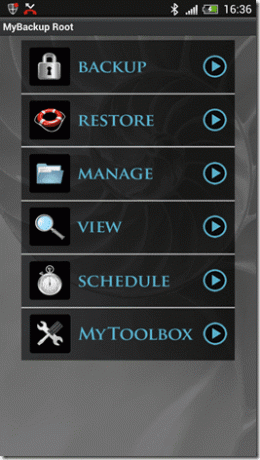
Тепер торкніться параметра Резервне копіювання на головному екрані програми та виберіть Дані—>Локальні (/mnt/sdcard) як джерело. Програма надасть вам список усіх даних, які ви можете створити резервну копію, включаючи контакти, журнали викликів, SMS тощо. так само. У списку виберіть Android Home і натисніть кнопку OK.
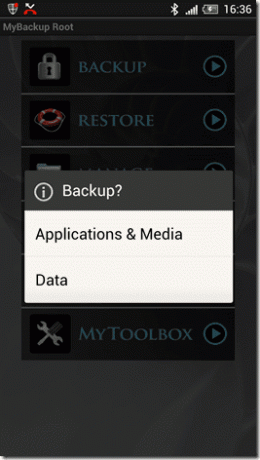
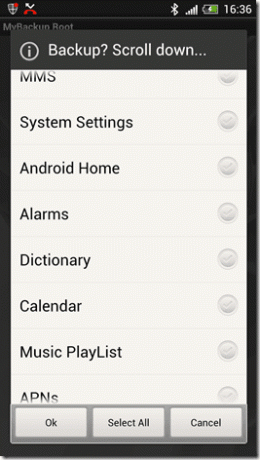
Програма створить резервну копію всіх елементів головного екрана вашого головного екрана Android разом із шпалерами та збереже їх на карті SD.
Перехід на головний екран
Щоб відновити налаштування головного екрана, перейдіть до Відновлення—>Дані—>Локально та виберіть резервну копію, яку потрібно відновити.
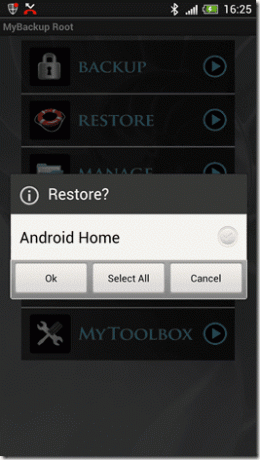
Після того, як програма відновить усі налаштування, перезавантажте телефон Android, щоб переглянути зміни. Перш ніж відновити налаштування головного екрана, переконайтеся, що ви відновили всі програми разом із даними на своєму Android. Це гарантує, що жоден із віджетів чи програм не втратить свої посилання
Висновок
Тож відтепер вам не потрібно вагатися з флешуванням ROM лише тому, що ви думаєте, що ваші налаштування головного екрана будуть втрачені. Просто переконайтеся, що програма працює з програми на головному екрані, перш ніж використовувати її. Я перевірив програму на панелі запуску Apex, Go Launcher і HTC Rosie, і вона вийшла ідеально для всіх.
Востаннє оновлено 03 лютого 2022 року
Наведена вище стаття може містити партнерські посилання, які допомагають підтримувати Guiding Tech. Однак це не впливає на нашу редакційну чесність. Зміст залишається неупередженим та автентичним.